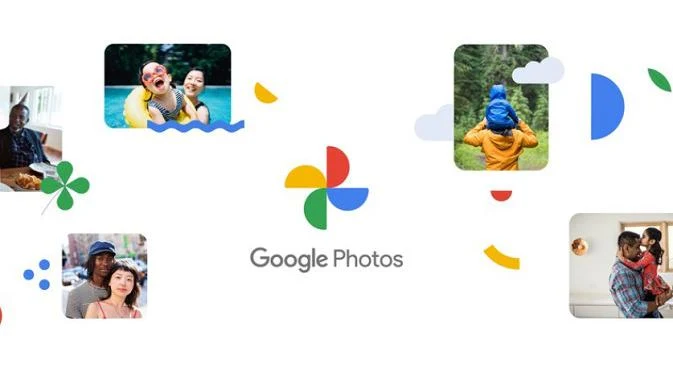 |
| Google Foto |
Ruang penyimpanan gratis Google yang tidak terbatas di Google Foto tidak lagi ditawarkan mulai 1 Juni 2021. Perubahan kebijakan Google berarti bahwa pengguna Google Foto harus mencari cara untuk menyimpan foto mereka di tempat lain karena Google akan mulai menagih setelah batas penyimpanan 15GB terlampaui.
Bagi pengguna yang mencari cara untuk menghindari pembayaran layanan namun mengelola untuk memindahkan file mereka ke layanan lain, Google Takeout adalah satu-satunya solusi.
Google Takeout adalah layanan yang memungkinkan Anda memilih dan mengarsipkan data secara massal dari beberapa aplikasi di seluruh akun Google Anda. Anda dapat mengunduh file Google Drive, kontak, video YouTube dan yang terpenting, gambar dari Foto Google Anda.
Cara menggunakan Google Takeout
- Pastikan Anda masuk ke Akun Google Anda yang memiliki semua hal yang perlu Anda simpan. Lalu masuk ke takeout.google.com.
- Setelah situs terbuka, klik opsi "Batalkan semua pilihan/ Deselect all" terlebih dahulu. Ini akan memastikan data lain dari aplikasi Google lain tidak dihapus.
- Sekarang, gulir ke bawah untuk memilih Foto Google.
- Klik "Langkah Berikutnya" di bagian bawah pilihan.
- Sekarang Anda harus memilih seberapa sering Anda ingin ekspor ini terjadi dan Anda dapat memilih di antara dua opsi, ekspor sekali atau ekspor setiap dua bulan selama satu tahun. Anda juga perlu memilih antara file .zip atau .tgz untuk format yang Anda inginkan untuk mengekspor konten.
- Setelah Anda selesai memilih, tekan 'Buat Ekspor'.
- Google akan mengirimkan email ke akun Anda untuk memverifikasi identitas dan keputusan pemilihan Anda. "Arsip data Google telah diminta," Anda harus menyetujui.
Setelah Anda menyetujui, proses ekspor data dimulai dan Google mungkin memerlukan waktu antara beberapa jam hingga beberapa hari untuk menyelesaikan seluruh proses dan ini bergantung pada ukuran data yang diminta.
Setelah selesai, Google akan mengirim semua data Anda dalam email ke akun Anda.
Anda dapat mengunduh data ini di laptop / ponsel cerdas Anda (jika Anda memiliki ruang kosong) dan kemudian mengunggahnya di layanan cloud lain atau meletakkannya di hard drive fisik.
